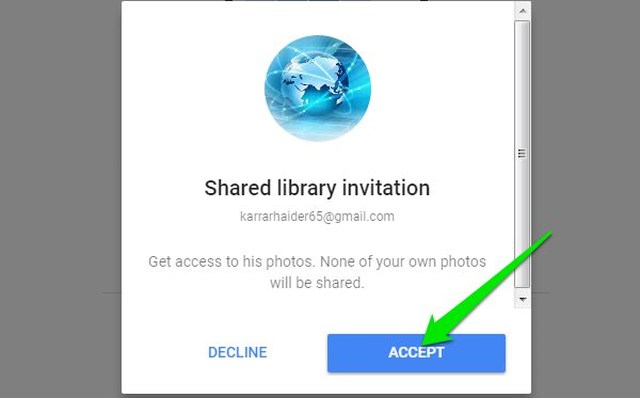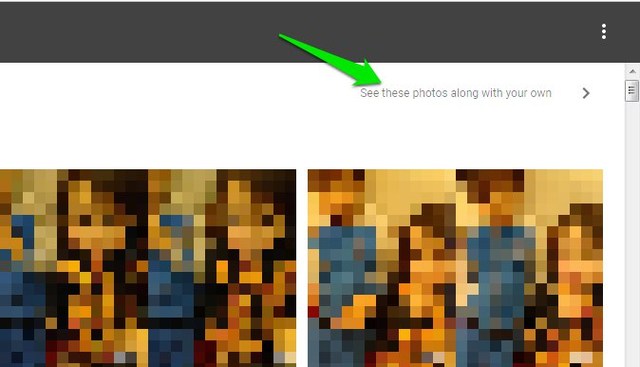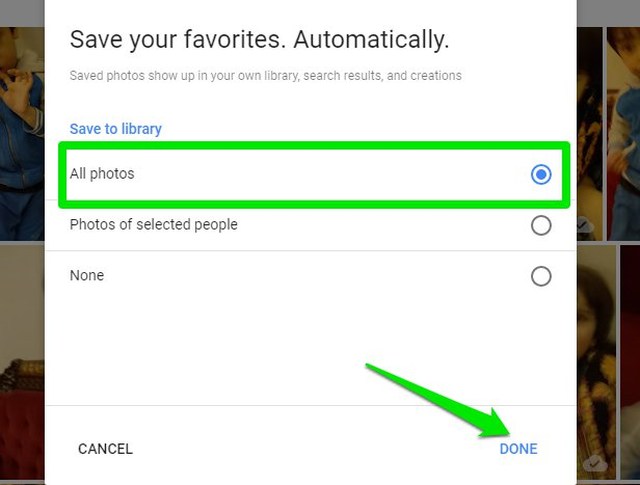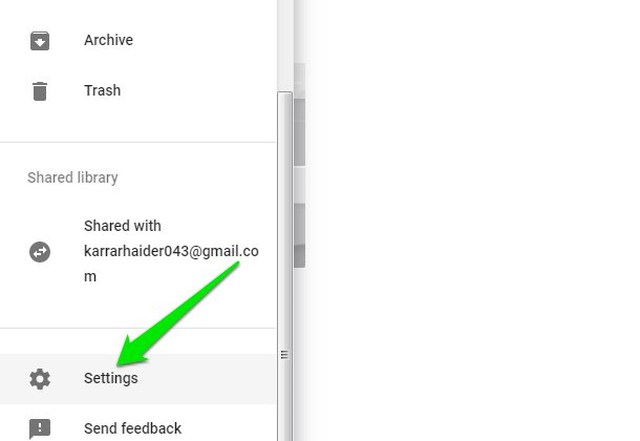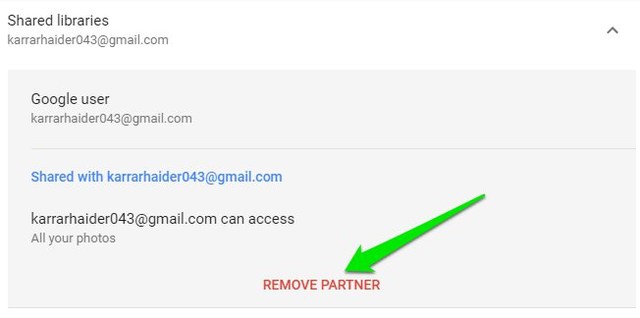So übertragen Sie Google Fotos auf ein anderes Konto
Es ist nicht ungewöhnlich, mehrere Google-Konten zu haben. Und Google macht es auch einfach, mehrere Konten zu verwalten, wie z. B. das Wechseln des Kontos mit einem Klick. Google bietet jedoch keine einfache Möglichkeit, Google Fotos auf ein anderes Google-Konto zu übertragen.
Kürzlich wollte ich als zusätzliche Sicherheitsmaßnahme alle meine Google Fotos-Daten in einem anderen Google-Konto sichern. Zu meiner Überraschung gibt es im Gegensatz zu Gmail-E-Mails keine integrierte Option zum Verschieben von Google Fotos in ein anderes Konto. Und das Herunterladen aller Daten und das Hochladen auf das sekundäre Konto ist einfach zu mühsam.
Nach einigen Experimenten habe ich einen Trick gefunden, um die neue Funktion „Gemeinsame Bibliotheken” von Google Fotos zu verwenden, um Google Fotos-Daten auf ein anderes Konto zu übertragen. Obwohl diese Funktion erstellt wurde, um Ihr Google Fotos-Konto mit Ihrem Lebensgefährten zu synchronisieren, kann sie auch zum Migrieren von Daten zwischen Ihren eigenen Konten verwendet werden.
In diesem Beitrag führe ich Sie durch den vollständigen Vorgang zum Übertragen von Google Fotos-Daten in ein anderes Google-Konto mithilfe der Funktion „Gemeinsame Bibliotheken”.
In gemeinsam genutzten Bibliotheken werden die Fotos mit dem sekundären Konto geteilt und alle Änderungen, die im primären Konto vorgenommen werden, werden im sekundären Konto widergespiegelt; einschließlich Löschen von Fotos. Sobald Sie jedoch alle Fotos haben, besteht die Möglichkeit, alle diese Fotos dauerhaft in Ihrer Bibliothek zu speichern. Dadurch werden die Fotos dauerhaft im sekundären Konto gespeichert und Änderungen im primären Konto werden nicht im sekundären Konto widergespiegelt.
So geht's:
1 Öffnen Sie Ihr Google Fotos-Konto und klicken Sie im Hauptmenü oben links auf „Einstellungen” und dann auf „Gemeinsame Bibliotheken”.
2 Klicken Sie auf dem nächsten Bildschirm, der angezeigt wird, auf „Erste Schritte” .
3 Geben Sie nun oben die sekundäre E-Mail-Adresse ein und klicken Sie auf „Weiter”.
4 Es gibt drei Möglichkeiten, den Zugriff zu gewähren. Sie können entweder Zugriff auf alle Fotos gewähren, nur auf bestimmte Personen oder Fotos, die ab einem bestimmten Datum älter sind. Treffen Sie Ihre Wahl und klicken Sie auf „Weiter”.
5 Überprüfen Sie die Details und klicken Sie auf die Schaltfläche „Einladung senden” . Sie müssen sich erneut anmelden, um es zu authentifizieren.
6 Greifen Sie anschließend über das sekundäre Konto auf Google Fotos zu und klicken Sie im Hauptmenü oben links auf „Einladung von (Name des primären Kontos)”.
7 Klicken Sie im nächsten Dialog auf „Akzeptieren” und alle Fotos werden nun im sekundären Konto angezeigt.
8 Klicken Sie oben rechts auf die Schaltfläche „Diese Fotos zusammen mit Ihren eigenen anzeigen” .
9 Wählen Sie im Dialog „Alle Fotos” und klicken Sie dann auf „Fertig”.
Abhängig von der Gesamtzahl der freigegebenen Daten dauert es einige Minuten, und alle Fotos werden in der Bibliothek des sekundären Kontos angezeigt.
Hinweis: Fotos, die in den Abschnitt „Archiv” des primären Kontos verschoben werden, werden nicht mit dem sekundären Konto synchronisiert. Stellen Sie sicher, dass Sie sie dearchivieren, bevor Sie den obigen Vorgang ausführen, wenn Sie sie ebenfalls übertragen möchten.
Verknüpfung der Konten aufheben
Denken Sie daran, dass alle neuen Fotos, die dem primären Konto hinzugefügt werden, automatisch geteilt und im sekundären Konto gespeichert werden. Wenn Sie dies nicht möchten, müssen Sie die Verknüpfung der Konten aufheben, nachdem alle Daten migriert wurden. So heben Sie die Verknüpfung auf:
1 Gehen Sie von einem beliebigen Konto (primär oder sekundär) aus dem Hauptmenü oben links zu „Einstellungen” .
2 Klicken Sie auf die Option „Gemeinsam genutzte Bibliotheken” und dann auf „Partner entfernen”.
Gedanken beenden
Dank der neuen Funktion für gemeinsam genutzte Bibliotheken ist das Übertragen von Google Fotos-Daten auf ein anderes Konto jetzt sehr einfach. Denken Sie daran, dass Sie dies jeweils nur mit einem einzigen Konto tun können. Wenn Sie Daten in mehreren Google-Konten sichern möchten, müssen Sie die Verknüpfung des ersten Kontos aufheben, sobald die Daten dort gespeichert sind.
Warum haben Sie versucht, Google Fotos auf ein anderes Konto zu übertragen? Lassen Sie es uns in den Kommentaren unten wissen.